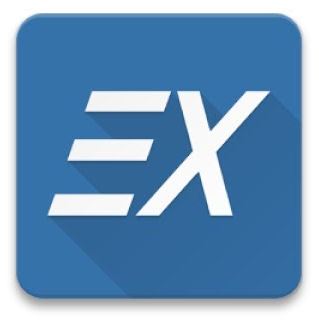Как из обычной фотографии сделать арт?
В photoshop и какие дополнения нужны к ним?
Мы пару месяцев назад для себя открыли, как из самой обычной и даже плохого качества фотографии, сделать арт. С удовольствием поделюсь с вами. Во — первых необходимо, скачать приложение с функцией фоторедактора. Мы например, воспользовались приложением для Андройда » Cymera «. Во — вторых, необходимо выбрать любую свою фотографию и нажать значок под названием » Изменить фотографию «. А дальше, как обычно выбираем эффекты, фильтры, яркость и конечно же сам Art дизайн. Здесь можно подкорректировать глаза, губы, брови, цвет лица, цвет волос, одежду и любые аксессуары и изображенные предметы на фотографии.
Чтобы сделать фото в стиле поп-арт можно воспользоваться таким англоязычным сервисом, как Pop Art Studio.
Вот ссылка на главную страницу.
Этот сервис предлагает ряд фильтров, с помощью которых можно выполнить обработку вашей фотографии:
1) в стиле поп-арт.
2) в стиле творений Энди Уорхола.
Принцип работы с Pop Art Studio стандартен.
1) Сначала выбираем необходимый фильтр (например, «Pop Art Background»).
2) Выбираем файл с фотографией (с помощи кнопки «Upload»). При этом можно предварительно поэкспериментировать на образце.
В качестве примера возьмём эту фотографию:
3) Преобразование фото начнётся автоматически.
Вот фотография, обработанная с помощью фильтра «Pop Art Background 1»:
Вот фотография, обработанная с помощью фильтра «Marylin»:
Стоит отметить, что можно дополнительно настраивать параметры стилизации — для каждого фильтра они будут разными.
Для скачивания изображения щёлкаем правой кнопкой мыши и в контекстном меню выбираем «Сохранить как».
Я делаю арты на свои фотографии через разные приложения для Android, которых существует сегодня очень много в маркетах Google play, Amazon и т.д., с функциями фоторедактора и в каждом вы найдете разные фильтры для Art-photo. Через фотошоп (Photoshop) не делала, не знаю.
Возьмем, например, одно из моих любимых приложений «Cymera». Выбираем фотографию для арта и нажимаем значок изменения фотографии.
Далее, выбираем значок «эффекты». После высветится новая дорожка меню, выбираем «фильтры».
И вот вам предлогаются фильтры. «Базовые», с небольшими изменениями цветовой гаммы под какие-то стили. И вторая колонка «арты».
Вы видите различные фильтры-арты, предоставленные в приложении. Выбираете на свой вкус и вот пожалуйста, фотография похожа на арт.
Вот, например, фотография под фильтром/артом карандашной зарисовки «Pen sketch».
Или другой получившийся арт под акварель «Stippling».
Как я уже писала, можно взять любое приложение для смартфонов с функцией Photo redactor и вы можете делать фотографии-арты.
В Фотошопе открываем обычную фотографию.
Задний фон удаляется. Для этого нужно создать новый слой, перетащить основной фон (то есть сделать дубликат), залить белым цветом (инструмент «Заливка»).
Далее добавляем векторную маску, тем самым создавая слой-маску.
Берем ластик, убираем с его помощью задний фон. Активируем слой-маску (нужно нажать правой кнопкой компьютерной мыши по маске).
Готовое изображение перетаскиваем на новый слой, делаем его невидимым (нажать на глазик). Потом нужно выделить видимый слой, перейти в «Изображение-коррекц ия-порог». Регулируем соотношение белого и черного.
Регулируем непрозрачность (на уровне 60 процентов), возвращаемся в окошко «Изображения-. «, регулируем тени:
Слои объединяем (выделяем, затем зажимаем Ctrl+E), красим в цвет тени задний фон. После этого необходимо объединить оставшийся слой с задним фоном. Черным можно подредактировать отдельные моменты, ластиком стереть лишнее.
Переходим в «Карту градиента», чтобы задать изображению цвет.
Уже около двух лет я делаю арт из обычной фотографии. Причём, бывает, что качество фотографии не выдерживает никакой критики, то есть, ну совсем плохое качество. Рассказываю, как это можно сделать. Вариантов здесь много, но я расскажу про свой. Перво-наперво я скачал приложение для Андроида под названием «Cymera». Есть и другие приложения. Но самое главное, чтобы приложение имело функцию фоторедактора. Ну а дальше уже проще. Выбрал наугад понравившуюся фотографию и после нажатия значка «Изменить фотографию» произвожу коррекцию глаз, губ, бровей, цвета лица, волос, одежды и любых аксессуаров и изображённых предметов на этой фотографии. Изменения на фотографии происходят при выборе предложенных эффектов, фильтров, яркости и, конечно же, самого Art дизайна.
Читать еще: Происхождение армянских фамилий. Армянские фамилии
Создаем отличный арт из фото в онлайн-сервисах
Просматривая страницы пользователей социальных сетей, можно встретить изображения, которые кажутся нарисованными от руки карандашом или кистью. Чтобы обзавестись похожим творением, не потребуется нанимать профессионального художника, достаточно воспользоваться специализированным сервисом. В текущей статье расскажем, как из фото сделать рисунок, а также предоставим список наиболее популярных ресурсов, работающих в этом направлении.
Процедура трансформации фото в арт
Несмотря на кажущуюся сложность и необходимость глубоких познаний в работе с графическими редакторами, операция выполняется буквально в несколько кликов и доступна для любого пользователя ПК или смартфона. Общий алгоритм превращения фотографии в арт-рисунок выглядит следующим образом:
- Пользователь переходит на сайт с требуемым функционалом.
- Выбирает эффект, который необходимо применить к фото.
Процедура завершена. Можно хвастаться получившимся рисунком перед друзьями в интернете или отправлять его знакомым непосредственно через мессенджеры.
После описания общей последовательности действий, как из фото сделать арт-рисунок, представляем вашему вниманию подборку онлайн-сервисов для выполнения трансформации.
Сервисы для создания арт-фотографии
Использование необходимых возможностей на всех сайтах доступно на бесплатной основе. Однако некоторые ресурсы, в целях рекламы, накладывают водяной знак на итоговое изображение. Убрать его получится только путем обрезки границ или оплаты подписки.
Pho.to
Сервис предлагает использование многочисленных эффектов и фильтров, добавление текста, редактирование изображения и прочие действия бесплатно. Чтобы создать арт-изображение, потребуется:
- Перейти по ссылке: http://funny.pho.to/ru/artistic-photo-effects/.
- В разделе «Искусство и живопись» доступно 54 эффекта: роспись маслом, карандашный рисунок (цветной и черно-белый), скетч, стиль Ван Гога и многое другое. Также загруженное изображение можно автоматически разместить на подготовленный фон, например, на холст рисующего художника.
- После выбора желаемого эффекта потребуется загрузить снимок. Делается это одним из трех способов: с компьютера, по ссылке, из Facebook.
После окончания обработки отобразится результат. Его можно сохранить или добавить рамку, стикер, текст.
Таким образом получилось сделать арт-рисунок из фото онлайн.
PhotoFaceFun.com
Ресурс с огромным выбором тематик для фото: арт, винтаж, кино, постеры и т.д. Инструменты доступны бесплатно, водяной знак не накладывается. Инструкция по работе с сервисом:
- Открыть адрес: http://ru.photofacefun.com/?section_id=11.
- Выбрать арт-эффект, нажав на него левой кнопкой мыши.
Нажать «Скачать» для сохранения картинки. Для немедленного размещения изображения в социальных сетях есть кнопка «Поделиться».
PopArtStudio.nl
Название сайта говорит само за себя. Сервис был создан специально для превращения обычных снимков в образцы арт-искусства. Здесь пользователь может найти эффекты, названные в честь известных личностей и событий: Elvis, Andy Warhol, Bohemian Rhapsody. Пользоваться инструментами предельно просто:
- Открыть ссылку: http://www.popartstudio.nl/.
- Указать желаемый стиль обработки.
Ответом на вопрос, как сделать арт на фото на телефоне, станет официальное приложение этого сервиса, разработанное под систему Андроид. Ссылка на скачивание представлена в виде зеленого робота в верхней части окна.
Snapstouch.com
Онлайн-сервис для конвертации фото в скетч, карандашный рисунок, картину. Несмотря на отсутствие русского интерфейса, проблем с использованием не возникнет – результат достигается спустя несколько кликов. Инструкция:
- Перейти на главную страницу ресурса: http://www.snapstouch.com/.
- Выбрать эффект: навести курсор на фото-пример и нажать «Let’s create».
Читать еще: Краткое содержание рассказа моя родина. Моя родина
Кликнуть по кнопке «Выбрать файл», после чего в проводнике компьютера указать путь к фотографии.
Ресурс не отличается широким выбором эффектов, но предоставляет более тщательную проработку фотографии и делает ее действительно похожей на арт-рисунок.
Как сделать из фото мультяшный рисунок
Посмотреть на свое изображение, выполненное в стиле мультфильма, очень интересно. Для этого также потребуется онлайн-сервис, хотя в отличие от сайтов по созданию арт-рисунков, найти необходимый ресурс сложнее. Инструкция по обработке:
- Перейти по ссылке: https://www.imgonline.com.ua/cartoon-picture.php.
- Все настройки будущего рисунка разбиты по этапам и пронумерованы цифрами. В первой графе нужно загрузить фотографию, как это делалось на предыдущих сервисах.
Представленные в материале онлайн-сервисы помогут сделать рисунок карандашом из фото или арт-картину. С помощью широкого спектра инструментов можно достичь различных визуальных эффектов, которые привлекут внимание к снимку и послужат поводом для получения множества отметок «Like».
Как сделать арт из фото в графическом редакторе
Современные графические редакторы способны на многое. Так, с их помощью можно изменить фото, удалив ненужные элементы или добавив новые. А можно превратить, казалось бы, обычный снимок в оригинальный арт, и в рамках настоящей статьи мы расскажем именно об этом.
Делаем арт из фото
Большинство современных графических редакторов поддерживает возможность работы с уровнями (слоями), что позволяет превратить изображение в чёрно-белое, а затем придать тем или иным участкам нужный цвет. И это лишь один из возможных вариантов создания арта. Подробнее далее.
Способ 1: Adobe Photoshop
Adobe Photoshop — это один из самых удобных и самый популярный графических редакторов. Он предоставляет практически безграничные возможности для работы с изображениями. Есть в его арсенале и инструменты для создания поп-арт фотографии, которыми мы и воспользуемся для решения нашей сегодняшней задачи.
- После установки программы нужно открыть необходимую вам фотографию. Чтобы это сделать, следует обратиться к подменю и нажать на кнопку , после чего в появившемся окне необходимо выбрать нужную фотографию.
Первым делом следует избавиться от заднего фона. Для этого создаем дубликат слоя, перетаскивая основной фон на иконку , а основной заливаем белым с помощью инструмента .
Теперь стираем задний фон при помощи инструмента и применяем слой-маску нажатием правой кнопки мыши на маске.
После того как изображение подготовлено, необходимо применить коррекцию, но перед этим создаем дубликат готового слоя. Для этого перетаскиванием его на иконку . Делаем новый слой невидимым нажатием на небольшую кнопку в виде глаза рядом с ним. Далее выделяем видимый слой и переходим в — — . В появившемся окне устанавливаем наиболее подходящее под изображение соотношение черного и белого.
Убираем невидимость с копии, и, устанавливаем непрозрачность на .
Теперь вновь переходим в — — и добавляем тени.
Далее необходимо объединить слои, выделив их и нажав сочетание клавиш . Затем закрашиваем задний фон в цвет тени (подбираем на свое усмотрение). И после этого объединяем задний фон и оставшийся слой. Также можете стереть ластиком ненужные или докрасить черным нужные вам части изображения.
Теперь придадим изображению цвет. Для этого необходимо открыть карту градиента, которая находится в выпадающем списке кнопки создания нового корректирующего слоя.
Нажатием на полоску цвета открываем окно и выбираем там трехцветный набор. После для каждого квадрата подбираем свой цвет.
Читать еще: Симфонии 20 века. Симфоническая музыка
Все, ваш поп-арт портрет готов, можете сохранять его в любом удобном формате нажатием сочетания клавиш .
Как видим, процедура не слишком трудоёмкая. Также на нашем сайте есть альтернативная инструкция по превращению фотографии в поп-арт, доступная по ссылке далее.
Способ 2: Paint.NET
Бесплатный редактор Paint.NET проще Photoshop в освоении, но и менее богат возможностями. Тем не менее, с помощью этого средства тоже можно сделать арт из фотографии.
- Откройте редактор и воспользуйтесь пунктами – , чтобы загрузить требуемое фото.
Фрагменты фото, которые не захвачены инструментом, можно убрать .
Выделите созданную копию, снова откройте меню и выберите .
Установите режим наложения как со значением непрозрачности .
Опять используйте меню , но на этот раз кликните по варианту .
Параметр установите в позицию , а установите в значении около . Обратите внимание, что в некоторых случаях может понадобиться подбирать подходящее значение на глаз.
Ознакомьтесь с полученным результатом – если он вас не удовлетворяет, снимите галочку с опции и вручную подберите подходящее сочетание цветов.
Установите в качестве фона произвольный цвет – выберите нужный на RGB-колесе в окошке , затем используйте средство .
Пейнт.НЕТ пусть и не самый функциональный из доступных графических редакторов, зато полностью бесплатный и простой в освоении. Часть недостающих возможностей можно вернуть с помощью сторонних плагинов.
Способ 3: GIMP
Свободный аналог Фотошопа — GIMP — тоже способен решить сегодняшнюю задачу.
- Откройте изображение, воспользовавшись меню – .
После загрузки изображения используйте инструмент для выбора нужной части картинки. В ГИМП это средство более удобно, чем в Paint.NET, поэтому процедура пройдёт намного быстрее. Для активации выделения в GIMP 2.10 и новее дополнительно нажмите на клавишу , когда выберете требуемый фрагмент.
После выбора части используйте последовательно пункты меню – и – .
В диалоговом окне слоёв появится новый плавающий слой. Кликните по нему правой кнопкой мыши и выберите пункт .
Повторите операцию, и на этот раз выберите .
Фоновый слой нужно сделать невидимым, кликните левой кнопкой по иконке глаза.
Следующий шаг подобен таковому в Adobe Photoshop – необходимо настроить цветовой порог. В GIMP нужная опция находится в меню и называется соответственно.
Двигайте ползунок, чтобы добиться сохранения как можно большего числа деталей, после чего нажимайте .
Создайте новый слой, используя для этого пункты меню – .
Переключитесь на слой с чёрно-белым изображением, после чего воспользуйтесь меню , в котором выберите опцию . Наведите курсор на любой тёмный участок и кликните левой кнопкой мыши.
Вернитесь на созданный ранее прозрачный слой, после чего кликните по иконке выбора цвета переднего плана, расположенной ниже блока инструментов.
Выберите с помощью палитры предпочитаемый цвет, после чего наведите курсор на положение , зажмите и перетащите цвет на изображение для автоматической заливки.
Повторите шаги 8-9, но на этот раз выделите и заполните белый участок рисунка.
Используйте инструмент , чтобы выбрать фон и залить его цветом, контрастирующим с цветами основного изображения.
Возможно, GIMP не самый удобный графический редактор из существующих, но обширные возможности этой программы неоспоримы.
Заключение
Вот таким хитрым, но действенным способом мы сумели сделать поп-арт портреты с помощью трех разных графических редакторов. Какой из рассмотренных способов выбрать — решать только вам.
Отблагодарите автора, поделитесь статьей в социальных сетях.
Источники:
http://www.bolshoyvopros.ru/questions/2030431-kak-iz-obychnoj-fotografii—sdelat-art.html
http://mobila.guru/faqsingle/sozdaem-otlichnyj-art-iz-foto-v-onlajn-servisah/
http://lumpics.ru/how-to-make-photo-art/